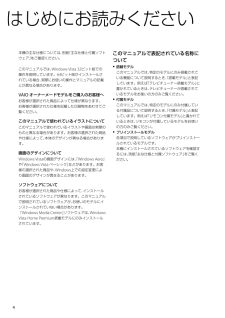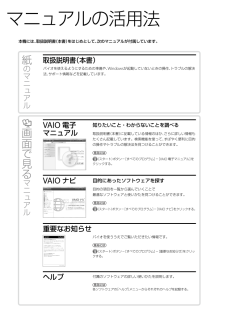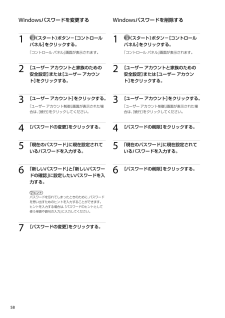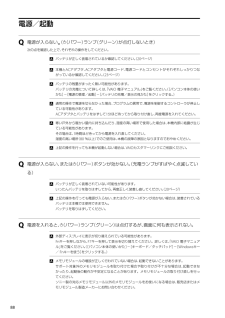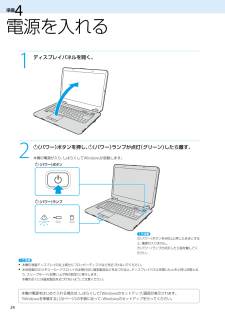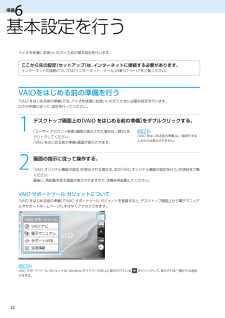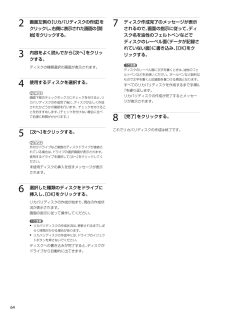Q&A
取扱説明書・マニュアル (文書検索対応分のみ)
"画面"2 件の検索結果
"画面"370 - 380 件目を表示
全般
質問者が納得ネットワーク接続だけなら、NICメーカのサイトに行けばドライバはあるんじゃないかな?Vistaのデバイスマネージャ(あるんだっけ?)でメーカと型番を確認してください。
5697日前view55
全般
質問者が納得キーは物理的に壊れたのですか?それとも見かけ上はわからないけれども内部的に壊れているようなのですか?もっと根本の部分が壊れてその影響がIキーにも出てるとかじゃないんでしょうか?
5219日前view45
PartNumber: 4-131-358-01(1)ManualName: VGN-NS_1 Series User Guide44は じ め に お 読 み く だ さ い本機の主な仕様については、別紙「主な仕様と付属ソフトウェア」をご確認ください。このマニュアルでは、Windows Vista 32ビット版での操作を説明しています。64ビット版がインストールされている場合、実際にお使いの操作とマニュアルの記載とが異なる場合があります。VAIO オーナーメードモデルをご購入のお客様へお客様が選択された商品によって仕様が異なります。お客様が選択された仕様を記載した印刷物をあわせてご覧ください。このマニュアルで使われているイラストについて このマニュアルで使われているイラストや画面は実際のものと異なる場合があります。お客様の選択された商品や仕様によって、本体のデザインが異なる場合があります。画面のデザインについてWindows Vistaの画面デザインには、「Windows Aero」や「Windows Vista ベーシック」などがあります。お客様の選択された商品や、Windows上での設定変更により画面の...
PartNumber: 4-131-358-01(1)ManualName: VGN-NS_1 Series User Guideマ ニ ュ ア ル の 活 用 法本機には、取扱説明書(本書)をはじめとして、次のマニュアルが付属しています。取扱説明書(本書)バイオを使えるようにするための準備や、Windowsが起動していないときの操作、トラブルの解決法、サポート情報などを記載しています。VAIO 電 子 マ ニ ュ ア ル知りたいこと・わからないことを調べる取扱説明書(本書)に記載している情報のほか、さらに詳しい情報もたくさん記載しています。検索機能を使って、すばやく便利に目的の操作やトラブルの解決法を見つけることができます。見るには(スタート)ボタン-[すべてのプログラム]-[VAIO 電子マニュアル]をクリックする。VAIO ナ ビ目的にあったソフトウェアを探す目的の項目を一 覧から選んでいくことで 最 適なソフトウェアと使いかたを見つけることができます。見るには(スタート)ボタン-[すべてのプログラム]-[VAIO ナビ]をクリックする。重要 な お 知 ら せバイオを使ううえでご覧いただきたい情報で...
PartNumber: 4-131-358-01(1)ManualName: VGN-NS_1 Series User Guide5858Windowsパスワードを変更する1 (スタート)ボタン-[コントロール パネル]をクリックする。「コントロール パネル」画面が表示されます。 [ユーザー アカウントと家族のための安全設定]または[ユーザー アカウント]をクリックする。3 [ユーザー アカウント]をクリックする。「ユーザー アカウント制御」画面が表示された場合は、[続行]をクリックしてください。4 [パスワードの変更]をクリックする。5 「現在のパスワード」に現在設定されているパスワードを入力する。 「新しいパスワード」と「新しいパスワードの確認」に設定したいパスワードを入力する。ヒントパスワードを忘れてしまったときのために、パスワードを思い出すためのヒントを入力することができます。ヒントを入力する場合は、「パスワードのヒントとして使う単語や語句の入力」に入力してください。 [パスワードの変更]をクリックする。Windowsパスワードを削除する1 (スタート)ボタン-[コントロール パネル]をクリッ...
5本機をセットアップするソフトウェアを 使ってみようインターネット/ メール増設/バックアップ/ リカバリ困ったときは/ サービス・サポート各部名称/注意事項セキュリティPartNumber: 4-131-358-01(1)ManualName: VGN-NS_1 Series User Guide5目 次マニュアルの活用法 ・・・・・・・・・・・・・・・・・・・・・・・・・・・・・・・・・・・・・・・・・・・・・・・・・・・・・・・・・・・・・・・・・・・・・・・・・・・・・・・・・・・・・・・・・・・・ 2はじめにお読みください ・・・・・・・・・・・・・・・・・・・・・・・・・・・・・・・・・・・・・・・・・・・・・・・・・・・・・・・・・・・・・・・・・・・・・・・・・・・・・・・・・・・・・ 4安全規制について ・・・・・・・・・・・・・・・・・・・・・・・・・・・・・・・・・・・・・・・・・・・・・・・・・・・・・・・・・・・・・・・・・・・・・・・・・・・・・・・・・・・・・・・・・・・・・・・・ 8安全のために ・・・・・・・・・・・・・・・・・・・・・・・・・・・・・・・・・・・・・・・・・...
PartNumber: 4-131-358-01(1)ManualName: VGN-NS_1 Series User Guide画 面/ デ ィ ス プ レ イQ 画面に何も表示されない。 本機の電源が入っているか確認してください。 ディスプレイの電源が切れている場合があります。タッチパッドに触れるか、キーボードのいずれかのキーを押してください。 外部ディスプレイに表示が切り替えられている可能性があります。Fnキーを押しながら、F7キーを押して表示を切り替えてください。詳しくは、「VAIO 電子マニュアル」をご覧ください。([パソコン本体の使いかた]-[キーボード/タッチパッド]-[Windowsキー/Fnキーを使う]をクリックする。) 本機は、お買い上げ時の設定では、AC電源でご使用中に約30分操作をしないと、自動的に省電力動作モードへ移行します(スリープモード)。キーボードのいずれかのキーを押すか、(パワー)ボタンを一 瞬押すと、元の状態に戻ります。また、バッテリでご使用中は、スリープモードへ移行後しばらくすると、自動的に本機の電源を切ります(休止状態)。元の状態に復帰させるには、(...
PartNumber: 4-131-358-01(1)ManualName: VGN-NS_1 Series User Guide44Q 画面にドット欠損(輝点・滅点)がある。 液晶ディスプレイの構造によるもので、故障ではありません。 液晶画面は非常に精密度の高い技術で作られていますが、画面の一 部にごくわずかの画素欠けや常時点灯する画素がある場合があります(液晶ディスプレイ画面の表示しうる全画素数のうち、点灯しない画素や常時点灯している画素数は、0.0006 %未満です)。また見る角度によって、すじ状の色むらや明るさのむらが見える場合があります。これらは、液晶ディスプレイの構造によるもので、故障ではありません。交換・返品はお受けいたしかねますので、あらかじめご了承ください。文 字 入 力 / キ ー ボ ー ドQ 文字の入力方法がわからない。 詳しくは、「VAIO 電子マニュアル」をご覧ください。([できるWindows for VAIO]をクリックして表示される内容から、「文字を入力しよう」の各項目をご覧ください。)Q キーボードを押したとおりに文字が入力できない。 入力モードを確認してください...
PartNumber: 4-131-358-01(1)ManualName: VGN-NS_1 Series User Guide8888電 源 / 起動Q 電源が入らない。((パワー)ランプ(グリーン)が点灯しないとき)次の点を確認した上で、それぞれの操作をしてください。 バッテリが正しく装着されているか確認してください。(20ページ) 本機とACアダプタ、ACアダプタと電源コード、電源コードとコンセントがそれぞれしっかりつながっているか確認してください。(23ページ) バッテリの残量がまったく無い可能性があります。バッテリの充電について詳しくは、「VAIO 電子マニュアル」をご覧ください。([パソコン本体の使いかた]-[電源の管理/起動]-[バッテリの充電/表示の見かた]をクリックする。) 通常の操作で電源を切らなかった場合、プログラムの異常で、電源を制御するコントローラが停止している可能性があります。ACアダプタとバッテリをはずして1分ほど待ってから取り付け直し、再度電源を入れてください。 寒い戸外から暖かい屋内に持ち込んだり、湿度の高い場所で使用した場合は、本機内部に結露が生じている可能性...
PartNumber: 4-131-358-01(1)ManualName: VGN-NS_1 Series User Guide44準備4 電 源 を 入 れ る1 ディスプレイパネルを開く。 2 (パワー)ボタンを押し、(パワー)ランプが点灯(グリーン)したら離す。本機の電源が入り、しばらくしてWindowsが起動します。 ! ご注意(パワー)ボタンを4秒以上押したままにすると、電源が入りません。(パワー)ランプが点灯したら指を離してください。! ご注意 本機の液晶ディスプレイの左上部分にフロッピーディスクなどを近づけないでください。 本体前面のSDメモリーカードスロットの左側付近に磁気製品などを近づけると、ディスプレイパネルを閉じたときと同じ状態となり、スリープモード(お買い上げ時の設定)に移行します。 本機の近くには磁気製品を近づけないよう、ご注意ください。 本機の電源をはじめて入れる場合は、しばらくして「Windowsのセットアップ」画面が表示されます。「Windowsを準備する」(26ページ)の手順に従って、Windowsのセットアップを行ってください。
PartNumber: 4-131-358-01(1)ManualName: VGN-NS_1 Series User Guide33準備 基 本 設 定 を 行 うバイオを快適にお使いいただくための基本設定を行います。ここから先の設定(セットアップ)は、インターネットに接続する必要があります。インターネットの接続については「インターネット/メール」の章(51ページ)をご覧ください。VAIOを は じ め る 前 の 準 備 を 行う「VAIO をはじめる前の準備」では、バイオを快適にお使いいただくために必要な設定を行います。以下の手順に従って、設定を行ってください。1 デスクトップ画面上の[VAIO をはじめる前の準備]をダブルクリックする。「ユーザー アカウント制御」画面が表示された場合は、[続行]をクリックしてください。「VAIO をはじめる前の準備」画面が表示されます。ヒント「VAIO をはじめる前の準備」は、1度実行すると次からは表示されません。2 画面の指示に従って操作する。「VAIO オリジナル機能の設定」が表示される場合は、次の「VAIO オリジナル機能の設定を行う」の項目をご覧くださ...
PartNumber: 4-131-358-01(1)ManualName: VGN-NS_1 Series User Guide44 画面左側の[リカバリディスクの作成]をクリックし、右側に表示された画面の[開始]をクリックする。3 内容をよく読んでから[次へ]をクリックする。ディスクの種類選択の画面が表示されます。4 使用するディスクを選択する。ヒント画面下部のチェックボックスにチェックを付けると、リカバリディスクの作成完了後に、ディスクが正しく作成されたかどうかの確認を行います。チェックを付けることをおすすめします。(チェックを付けない場合に比べて処理に時間がかかります。)5 [次へ]をクリックする。ヒント外付けドライブなど複数のディスクドライブが接続されている場合は、ドライブの選択画面が表示されます。使用するドライブを選択して[次へ]をクリックしてください。未使用ディスクの挿入を促すメッセージが表示されます。 選択した種類のディスクをドライブに挿入し、[OK]をクリックする。リカバリディスクの作成が始まり、現在の作成状況が表示されます。画面の指示に従って操作してください。! ご注意 リカ...
- 1